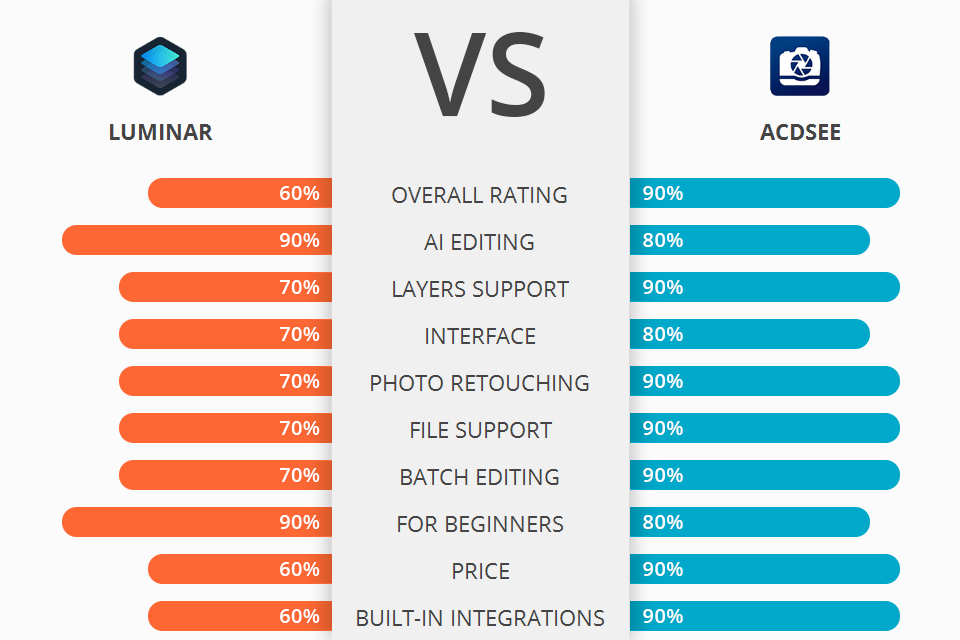
أيهما أفضل ، Luminar أم ACDSee؟ يحتوي كلا البرنامجين على أدوات أساسية ووظائف متقدمة ضرورية لإنشاء وتحرير الصور أو أي ملفات رسومية أخرى. على الرغم من أن لديهم وظائف مماثلة ، لا يزال لديهم بعض الاختلافات المهمة.
لومينار هو المعيار برنامج تحرير الصور مع أكثر من 35 مرشحًا فريدًا. هناك نصائح مفيدة تساعد الرماة المبتدئين على تحسين مهاراتهم في التحرير. يدعم البرنامج معالجة الدُفعات ، مما يسمح لك بتحرير عدد كبير من الصور في وقت واحد. بالإضافة إلى ذلك ، هناك مجموعة واسعة من البرامج المجانية الضبط المسبق لومينار .
اكدسي عبارة عن حزمة متعددة الوظائف من أدوات التنقيح. يمكن للمصورين تغيير الخصائص المرئية للملفات وإزالة العيوب المختلفة. يمكنك استخدام مجموعة واسعة من الأدوات والفلاتر والإضافات الاحترافية.

Luminar قوي برنامج تحرير الصور للمبتدئين مع مجموعة واسعة من الفلاتر وأوضاع التصوير ودعم RAW. يمكنك استخدام البرنامج بشكل منفصل أو كمكوِّن إضافي لـ لايت روم أو Photoshop أو حتى Apple Photos.
في المحرر ، يمكنك ضبط اللون والتباين وتحسين حدة الصور أو طمسها. يمكنك تنزيل الصور إلى المكتبة وتعديلها. يحتوي البرنامج على العديد من بيئات العمل لإكمال مهام محددة.

عند مقارنة Luminar مقابل ACDSee ، ستلاحظ بعض الاختلافات المهمة. اكدسي هو برنامج متعدد الوظائف للمصورين المهتمين تنقيح الصور الاحترافي . يسمح بإضافة الظلال وضبط الشفافية وتحرير النص وإصلاح العيوب. بفضل ميزة التصحيح الديناميكي ، يمكنك تجربة التأثيرات بحرية. يمكنك أيضًا استخدام ميزة المعالجة المجمعة لمعالجة عدد كبير من الصور في وقت واحد.
يقدر المصورون المحترفون سرعة المعالجة العالية وحقيقة أنه يمكنهم العمل مع أعلى تنسيق صورة جودة . يدعم البرنامج الخدمة السحابية وتكامل الشبكات الاجتماعية. باستخدامه ، يمكنك إنشاء محتوى لمدونتك وموقعك ويمكنك قص الإطارات من مقاطع الفيديو ثم تحريرها. بهذه الطريقة ، يمكنك إنشاء ملف إخراج عالي الجودة وتجهيزه للطباعة.

عند مقارنة Luminar مقابل ACDSee ، حدد الأداة التي تناسب ميزانيتك. إذا اخترت Luminar ، فلديها ثلاث خطط اشتراك. ستحصل على خصم على ترخيص لجهاز ثان. تبلغ تكلفة ترخيص الجهاز الواحد 79 دولارًا ، بينما تبلغ تكلفة ترخيص جهازين 99 دولارًا. سيكلفك Luminar plus Aurora HDR 178 دولارًا لجهاز واحد و 198 دولارًا لجهازين.
لاستخدام Luminar و Aurora HDR و Luminar X ، ستحتاج إلى دفع 277 دولارًا لجهاز واحد (تبلغ تكلفة الاشتراك السنوي لـ Luminar X 99 دولارًا). Luminar لديها سياسة تسعير سهلة الاستخدام. يمكنك شراء ترخيص مدى الحياة للبرنامج الأساسي والدفع مقابل اشتراك لاستخدام حزم إضافية.
لاستخدام ACDSee ، يجب أن تدفع من 59.99 دولارًا في دفعة واحدة. ومع ذلك ، يمكنك أيضًا استخدام ملف برنامج ACDSee مجاني نسخة تجريبية لمدة 30 يوما.
عند المقارنة بين Luminar و ACDSee ، يجب أن نذكر أن كلا البرنامجين تم تطويرهما للعمل مع الصور ولديهما مجموعة من أدوات المعالجة اللاحقة الأساسية. علاوة على ذلك ، يدعم كلا الخيارين ملفات RAW. نظرًا لوجود الكثير من المرشحات ، فهي مناسبة ليس فقط للمبتدئين ولكن أيضًا للمستخدمين المحترفين.
لومينار هو برنامج AI مصمم بحيث يمكن استخدامه لتصحيح الألوان. يحتوي على عدد كبير من الأدوات الآلية ، بدءًا من القطع التلقائي وانتهاءً بخيارات الاستبدال التلقائي للسماء. يتم تحديثه باستمرار بمزيد من الميزات الاحترافية التي تجعله مشابهًا لبرنامج Photoshop.
اكدسي هي أداة متعددة الوظائف للمصورين ذوي الخبرة. وهو يدعم تنقيح الصور المتقدم. يمكنك استخدام فرش وطبقات وأقنعة قابلة للتعديل. يسمح لك برنامج ACDSee أيضًا بالعمل مع النص وتطبيق المرشحات والمؤثرات الخاصة المختلفة. يحتوي البرنامج على قوالب أنشأها مصممو صور مشهورون عالميًا ، مما يسمح لك باستخدام الحديث أفكار التصوير الإبداعي .